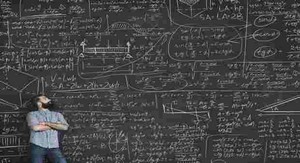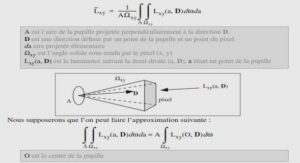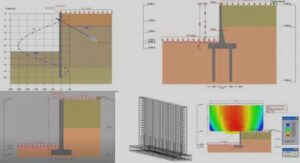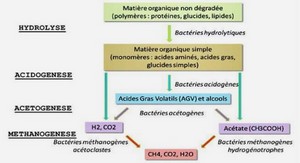Degrés de liberté Limitation des angles de rotation
Par défaut, un os peut pivoter librement autour des axes X et Z à partir de sa base (l’activation de Axes dans les options d’affichage du panneau Arma- ture pourra aider à visualiser ces axes), et tourner sur lui-même (son axe Y ). Après avoir rajouté une contrainte, le solveur IK propose de nou- velles options dans le panneau Armature Bones ; en particulier, il permet de choisir un ou plusieurs degrés de liberté et de les bloquer. Par exemple, en activant Lock X Rot et Lock Z Rot, un os ne peut plus tourner que sur lui- même (axe Y toujours libre). Ces options permettent de simuler aisément certaines articulations, comme le coude ou le genou, par exemple.De la même façon que des options existent pour restreindre les degrés de liberté d’un os, après avoir ajouté une nouvelle contrainte, le solveur IK propose d’autres options dans le panneau Armature Bones. En particulier, pour chaque axe, il affiche des options Limit X, Limit Y et Limit Z ; en acti- vant, par exemple, Limit X, vous pouvez spécifier l’angle minimal (Min X) et l’angle maximal (Max X) entre lesquels devra évoluer l’os. Ces options permettent de simuler aisément les plages de rotation de certaines arti- culations, comme le coude ou le cou, par exemple.
L’éditeur d’actions non linéaires (NLA Editor)
Nous avons déjà commencé à nous frotter à l’éditeur d’actions dans le chapitre précédent, mais nous allons ici être un peu plus concret, en basant nos expérimentations sur l’armature mise en place dans la section L’animation squelettale de ce même chapitre./exercices. L’écran a déjà été préparé aux manipulations à venir. On note une vue 3D, dans laquelle nous allons poser notre étoile de mer. Immédiatement en dessous d’elle, une vue IPO, qui nous servira surtout à contrôler notre travail. La majeure partie de l’écran est réservée à l’édi- teur d’actions (en haut à droite), à l’éditeur d’actions non linéraires (juste en dessous), et enfin à la Timeline (encore au-dessous).Dans la vue 3D, l’armature est sélectionnée et apparaît en rose. Dans l’éditeur d’actions, repérez le bouton ascenseur au centre de l’en-tête de la vue. Cliquez dessus et choisissez ADD NEW pour créer une nouvelle action. Elle prend par défaut le nom Action.001, mais dans le champ AC: renommez celle-ci en BougeBrasGauche.
De retour dans la vue 3D, entrez en mode Pose. Vérifiez que vous êtes bien à la frame 1 du système. Repérez les os nommés Bone.010 et Bone.011 ; ils constituent le bras gauche de l’étoile (à droite de la vue 3D, l’étoile étant censée vous faire face). Sélectionnez-les tous deux, et avec le pointeur de la souris tou- jours dans la vue 3D, appuyez sur la touche [I] pour insérer une clé de type LocRotScale. Dans l’éditeur d’actions, des losanges jaunes apparaissent en face des noms des os, indiquant qu’une nouvelle clé vient d’être insérée.Maintenant, avancez jusqu’à la frame 26 (soit une seconde plus tard, à 25 frames par seconde), sélectionnez l’os nommé Bone.010, appuyez sur la touche [R] pour entrer en mode rotation (en maintenant la touche [Ctrl] appuyée pour obliger la rotation à accomplir des incréments entiers de 5°), et faites-le tourner de -15°. Sélectionnez maintenant l’os nomméBone.011 et de la même façon, faites-le tourner de -25°. Sélectionnez ces deux os, et à nouveau, appuyez sur la touche [I] pour insérer une nouvelle clé de type LocRotScale.
Enfin, avancez jusqu’à la frame 101 (une seconde supplémentaire plus tard), conservez les deux os sélectionnés, et appuyez sur la combinaison de touches [Alt]+[R] pour réinitialiser leurs rotations respectives : ils reviennent tous deux en position horizontale. S’ils sont toujours sélec- tionnés, insérez une dernière clé LocRotScale grâce à la touche [I].Après ce travail laborieux, si nous jetons un œil au contenu des éditeurs d’actions et d’actions non linéaires, nous constatons qu’ils se sont garnis d’une clé d’animation (losange jaune), pour chaque os et chaque frame clé.effacée, elle libérera seulement l’écran de l’éditeur d’actions ! Utilisez ensuite le bouton ascenseur, et choisissez ADD NEW pour insérer une nouvelle action. Renommez la nouvelle action en BougeBrasDroit dans le champ AC:. Maintenant, dans la vue 3D, déselectionnez les os du bras gauche, et recommencez les mêmes opérations pour le bras droit de l’étoile de mer (à gauche de l’écran), constitué des os Bone.004 etBone.005. Nous avons donc maintenant deux actions parfaitement symé- triques. Pour les tester, utilisez la combinaison de touches [Maj]+[Alt]+[A] ou le curseur lecture de la Timeline : nous voyons les deux bras de notre étoile de mer se lever de façon parfaitement synchronisée.